�y2025�N�z�p�\�R���Ȃ��Ń����^��DVD���R�s�[������@������I
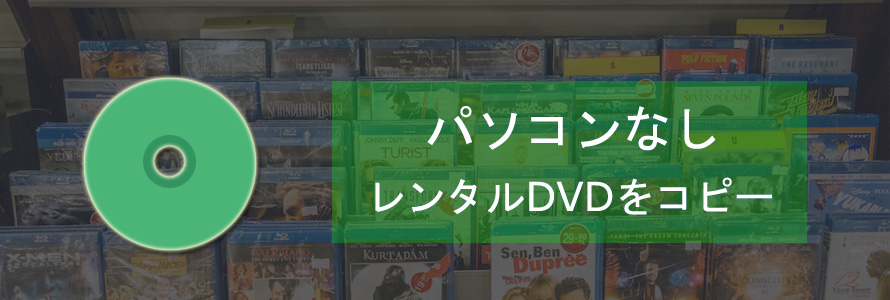
-

�u�Q�I��TSUTAYA�Ȃǂ���肽DVD���R�s�[�������ł����A�p�\�R�����g��Ȃ����@�������ł����B�v
�����^��DVD��PC�Ȃ��ŃR�s�[����Ƃ����̂́A��{�I�ɖ������Ǝv�������ł��傤���B
�����ŁA����̋L���ł́A�p�\�R���Ȃ��Ń����^��DVD���R�s�[������@��������܂��傤�B
�ڎ�
�i1�j�����^��DVD���R�s�[����ɂ͕K�v�ȏ���
�����^��DVD���āA�K���ƌ����Ă������قǗl�X�ȃR�s�[�K�[�h�i�R�s�[�ł��Ȃ��d�|���j�ŕی삳��Ă��܂��B
�R�s�[�K�[�h���̂��̂ŁA�f�B�X�N���̃t�@�C���͒P���R�s�[�̎菇��HDD���ɃR�s�[���ꂽ�悤�Ɍ����邪����ɍĐ��ł��܂���B
�Ȃ̂ŁA�����^��DVD���R�s�[����ɂ́A�R�s�[�K�[�h�̉����͊̐S�Ȏ��ł��B
���݁A�����^��DVD���R�s�[����ɂ͊�{�I�ȑΏ��@�́A�ȉ��̂��̂��������܂��B
���@1�F�p�\�R�����K�v
- �K�v�ȏ���
- ➊.�R�s�[�K�[�h�������ł���DVD���b�s���O�\�t�g
- ➋.�p�\�R���i�g������w�h���C�u���t���Ă��邱�Ƃ��K�{�ł��B�j
�ۑ���F�p�\�R����HDD
�o�̓t�@�C���̌`���F�\�t�g�ɂ��قȂ邪�A���ʂ́AISO�A�t�H���_�AVOB�AMP4�AMOV�AMP3�AM4V�A����ɁAiPhone��Android�f�o�C�X�ɍœK�����t�H�[�}�b�g�����p�ł��܂��B
���@2�F�p�\�R�����s�v
- �K�v�ȏ���
- ➊.�e���r�A�܂���DVD�Đ��@��B
- ➋.���悪�B�e�ł���[���B�i�r�f�I�J�����A�X�}�z�Ȃǁj
�ۑ���F�B�e�̒[����
�o�̓t�@�C���̌`���F�\�t�g�ɂ��قȂ邪�A�قƂ�ǂ̏ꍇ�ł�MP4�����p�ł��܂��B
�i2�j�p�\�R���s�v�Ń����^��DVD���R�s�[������@�ɂ���
���̕��@�́ADVD���e���r��DVD�Đ��@��ōĐ����A����ڃX�}�z��r�f�I�J�����œ���Ƃ��ĎB�e����Ƃ������Ƃł��B
�R�s�[�K�[�h���������DVD�̓��e���ȒP�ɃR�s�[����̂����̃����b�g�ł��B
�����A�B�e�������̂́A���̉掿�͊�{�I�ɗ�����̂ŁA������Ƃ����掿�����߂�̂ł���A���̕��@���������߂��܂���B
����ȊO�A�p�\�R�����g�p���Ȃ��Ă��ADVD���R�[�_�[��DVD�R�s�[�@�͎g���邩�Ƌ^��Ɏv���l������悤�ł��B
�����_�ł́ADVD�Ɏ{���ꂽ�R�s�[�K�[�h���O���āA�f�������o���s�ׂ͒��쌠�Ɋ܂܂�铯�ꐫ�ێ����Ɉ���������̂ŁA�ǂ�Ȏ�������Ă�/�ƒ�������I���p�ł����Ă���@�Ɣ��f����܂��B
��@�����炱���A���ܔ̔����Ă���DVD���R�[�_�[���ADVD�R�s�[�@��������炸�A�R�s�[�K�[�h���O���@�\�������܂���B
����ɂ��A�����^��DVD�̃R�s�[�����R�ł��܂���B
DVD���b�s���O�\�t�g |
���ڎB�e |
DVD���R�[�_�[ |
DVD�R�s�[�@ |
|
|---|---|---|---|---|
�R�s�[�K�[�h���� |
Yes |
Yes |
No |
No |
�����^��DVD�R�s�[ |
Yes |
Yes |
No |
No |
�p�\�R���̎g�p |
Yes |
No |
No |
No |
���_���炢���ƁA�p�\�R���������Ă��Ȃ��Ă��A�����^��DVD���R�s�[������@�͂�����A���Ȃ킿�u����B�e�v�ł��B
�����ƓǂށF�����^��DVD�_�r���O�`�`��O�҃\�t�g���p���������^��DVD���R�s�[�����ԊȒP�ȕ��@>>
�i3�j�p�\�R�����Ȃ������p�\�R�����g�p�ł���悤�ɂ������ߕ��@
�p�\�R�����g��Ȃ����@�ɂ�������Ă��Ȃ���A��͂�p�\�R���Ń����^��DVD���R�s�[����̂��y�ł��B
�����A�ƂɃp�\�R�����������łȂ���������悤�ŁA����ɑ��Ĉȉ��̕��@���������߂��܂��B
- ➊.�p�\�R�����w�����邱�Ƃ����������\�Z���M���M���Ȃ�A�l�b�g�Ńp�\�R���������w���ł�����@���������Ă݂܂��B �܂��́A���x���������邱�ƂŁA���X�̎x�����̕��S���y���ł��镪���������̗p���Ă������ł��B
- ➋.�p�\�R�����w��������肪�Ȃ��Ȃ�A�F�B��e�F����1�����Ă݂�̂͂������ł��傤�B
- ➌.�l�b�g�J�t�F�ɍs���āA�����̃p�\�R�����g���Ă��������B�����^��DVD���ꖇ�R�s�[����ɂ́A��{�I�ɂP���Ԃ��\���ł��B
�i4�j�p�\�R�������^��DVD���R�s�[������@
�����ł́A�uWinX DVD Ripper Platinum�v���g���āA�p�\�R���Ń����^��DVD���R�s�[������@������������Ǝv���܂��B
WinX DVD Ripper Platinum�Ƃ́A�s�́E�����^��DVD�Ƃ��ɃR�s�[�\�ȃ��b�s���O�\�t�g�ł��B
�f�B�Y�j�[DVD�Ɏ{����鋭�̓R�s�[�K�[�h��]�T�œ˔j����@�\���ɗD�ꂽ�ɂ�������炸�A�����ڂ̃f�U�C���Ȃǂ��ƂĂ���������Ƃ��Ă���A���S�҂������ő���ł���̂ŁA������ӂ����͂ł��B
���āAWinX DVD Ripper Platinum���p�\�R���Ƀ_�E�����[�h�ƃC���X�g�[�����Ă���A���̑���ɐi�݂܂��傤�B
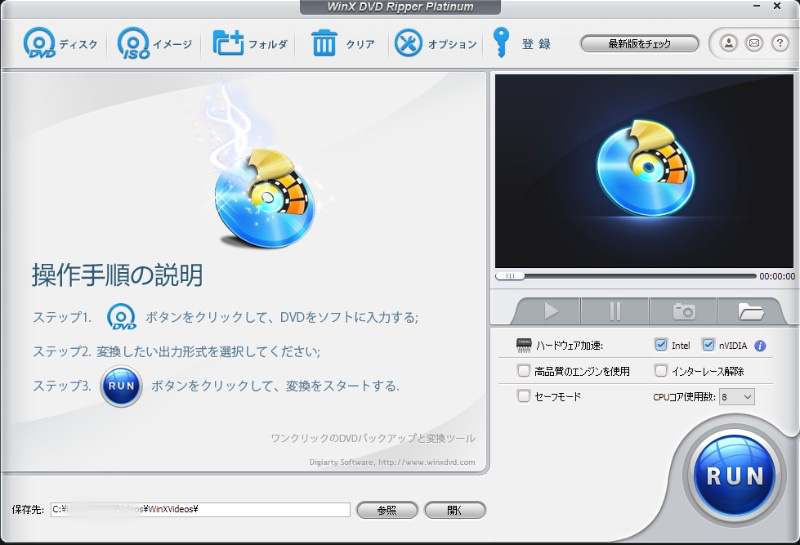
step1WinX DVD Ripper Platinum���N�����āA���チ�j���[�ɂ���u�f�B�X�N�v���N���b�N���āA�����ăh���C�u�̑I����ʂ��o�Ă���̂ŁA���̂܂�OK�������Ă��������B�ǂݍ��݂�������A�����̃^�C�g�����\������āAWinX DVD Ripper Platinum�͎����I�Ƀ��C���^�C�g�������o���ă`�F�b�N�����܂��B
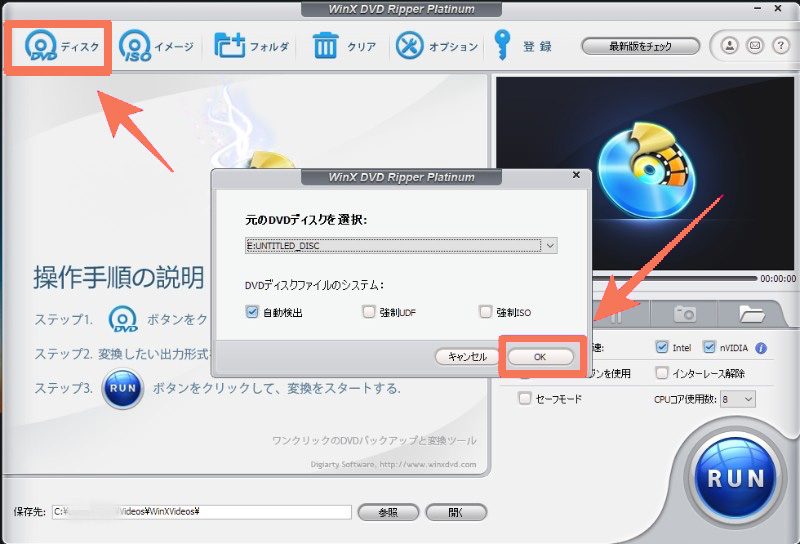
step2�o�͌`���̑I����ʂŁA��{�I�ɁA��]�̃f�o�C�X������I�����A��]�̌`�����E��I�����܂��B�Ⴆ��iPhone��������A����ŁuiPhone����v�A�E��ŁuiPhone�̊e���f���v��I�����銴���ł��B
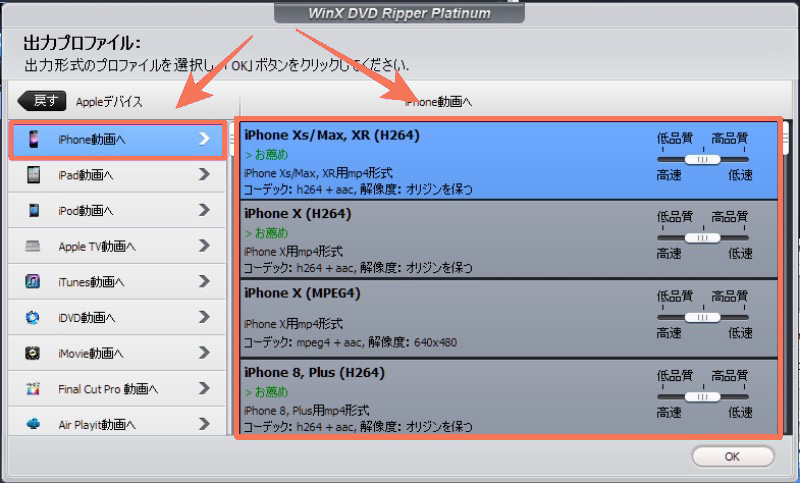
- �{�\�t�g��ISO�C���[�W�A�t�H���_�AVOB�AMP4�AAVI�AMOV�AMPEG�AHEVC�AFLV���ӂ��߁AYouTube�AiPhone��Android�ȂNJe��X�}�[�g�t�H����^�O���b�ɍœK�����`���Ȃǂ��\���p�ӂ��Ă���܂��B
- ���o�͌`����I��������A�\�����ꂽ��ʂ̓���^�C�g�����E�[�ɂ���u�ҏW�v�A�C�R������������A�ҏW��ʂɓ���܂��B�����ŁA�����lj��A����T�C�Y�̕ύX�A�g���~���O�A�I�[�f�B�I�{�����[���̒��߂Ȃǂ̕ҏW���s�����Ƃ��ł��܂��B
step3��L�̑���ɖ�肪�Ȃ���A�E���́uRUN�v��������DVD�̃R�s�[���n�܂�܂��B�u�����v�ƕ\�������ΐ����ł��B
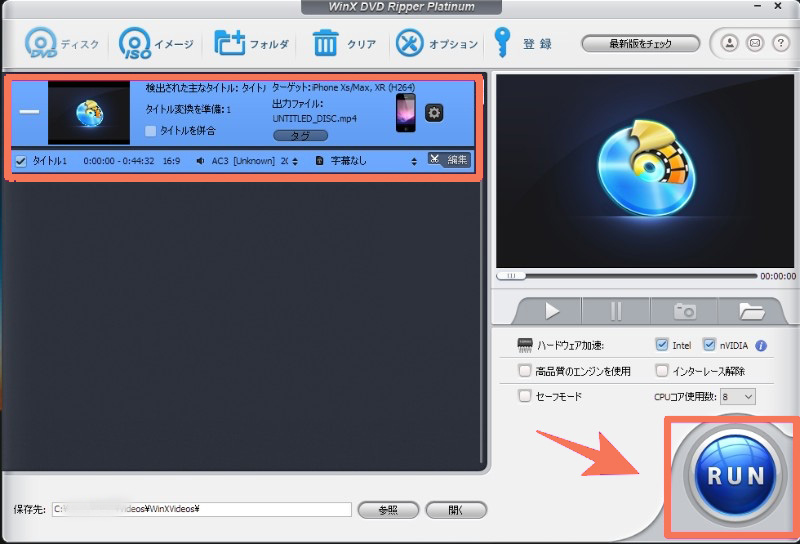
300-500 fps�Œ�����2���Ԃ��炢��DVD��MP4(H.264)�ŃG���R�[�h���ăR�s�[����ꍇ�́A��������5���Ԃ�������Ȃ��Ƃ̂��Ƃł��B�߂��Ⴍ���ᑬ���ł��B
WinX DVD Ripper Platinum�ȊO�A�����Ŏg����DVD���b�s���O�\�t�g�́ADVD Shrink�AHandbrake�ADVD Decrypter�ȂǁA�m���x�̍������̂����邪�A�����^��DVD�������Ă���R�s�[�K�[�h�����ׂĉ������邱�Ƃ��قُo���Ȃ��̂Ŗʓ|�ł��B
�������A����������A�����̃t���[�\�t�g�������Ă������ł��B
�G���[���o�Ă��܂������Ȃ��ꍇ�́AWinX DVD Ripper Platinum�ł�蒼���܂��傤�B
�����ƓǂށF2025�N�ŐV�����^��DVD�R�s�[���@�`�c�^���E�Q�I�E�ۂ����Ń����^������DVD�͍��@�R�s�[�\>>
�i5�j�܂Ƃ�
��L�̓��e�́A�p�\�R���Ȃ��Ń����^��DVD���R�s�[���������Ɍ����A���낢��������܂��B
�ȒP�Ɍ����A�p�\�R���s�v�Ń����^�����R�s�[������āA���ڂɃe���r��Đ��@��̍Đ���ʂ��B�e�[���Ř^�悵�ĕۑ����邱�ƂŁA�S�̂̉掿�͒����������Ă���̂ŁA���Ӗ��ł��Ԃ�v�]���Ă��܂���B
�Ȃ̂ŁA�p�\�R���{�̂���ɓ���Ȃ��ƁA�����^��DVD�̃R�s�[�͊y�Ɏn�܂�Ȃ��ƌ����Ă��v���Ă������ł��傤�B
�ƂɃp�\�R�����Ȃ������A�p�\�R�����g�p�ł���悤�ɁA�w��������A�F�B��e�F����肽��A�l�b�g�J�t�F�ɍs�����肷�邨���������߂��܂��B
�p�\�R���̗p�ӂ��ł�����AWinX DVD Ripper Platinum�Ƃ����g���₷�����b�s���O�\�t�g���g���āA�ȒP�������Ń����^��DVD���R�s�[���邱�Ƃ��ł��܂��B

